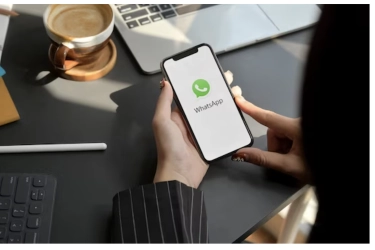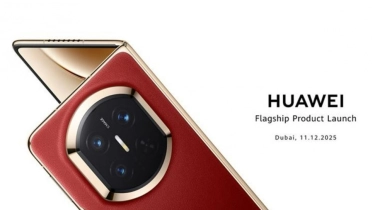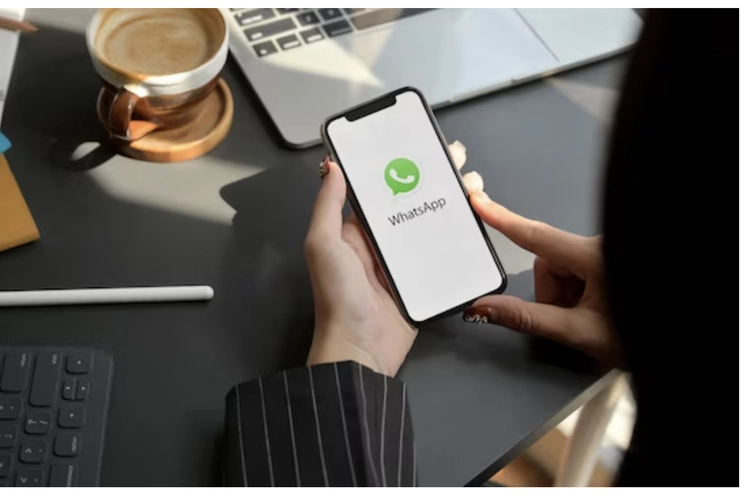
7 Cara Membuat WhatsApp Terlihat Offline padahal Sedang Online, Coba Trik Ini Saat Cuti
- Cara membuat WhatsApp terlihat offline padahal sedang online, biasanya dicari ketika pengguna sedang ingin rehat dari aplikasi pesan instan tersebut. Terutama apabila sedang cuti atau liburan.
Sebab, mereka tidak ingin diganggu dengan urusan pekerjaan atau lainnya, ketika mengakses WhatsApp saat cuti atau liburan.
Di sisi lain, pencopotan aplikasi atau uninstal WhatsApp juga enggan dilakukan, karena banyak alasan, seperti khawatir riwayat chat penting hilang.
Sebetulnya, WhatsApp (WA) tidak memiliki fitur khusus untuk membuat aplikasi terlihat tidak aktif atau offline.
Namun terdapat tips dan cara yang bisa Anda coba untuk membuat WhatsApp tidak aktif namun masih bisa Anda gunakan secara online. Apa saja itu? Simak beberapa tips berikut ini.
Trik membuat WhatsApp terlihat offline
1. Hapus foto profil sementara
Pertama, Anda bisa melakukan dengan menghapus foto sehingga profil WA terlihat kosong. Cara menghapus foto profil dapat dilakukan dengan mudah, dengan cara berikut ini:
- Klik foto profil yang terletak di bagian paling atas menu pengaturan
- Buka foto profil yang terpasang
- Pilih "Hapus foto"
- Saat foto profil dihapus, WhatsApp bakal menampilkan foto profil kosong
2. Membatasi visibilitas foto profil
Apabila tidak ingin menghapus foto profil, maka Anda bisa membatasi orang yang bisa lihat foto profil Anda. Orang yang tidak diizinkan melihat foto profil, maka akan ditampilkan gambar kosong. Berikut ini cara membatasi foto profil:
- Buka menu pengaturan WhatsApp
- Pilih "Privasi"
- Klik opsi pengaturan privasi "Foto Profil"
- Selanjutnta atur tayangan profil WA, pengguna pun bisa memilih profil agar ditampilkan ke beberapa orang tertentu saja
3. Mematikan fitur "Last Seen"
Mematikan fitur "Last Seen" berguna agar pengguna lain tidak mengetahui kapan terakhir Anda membuka aplikasi. Sehingga pengguna lain tidak mengetahui kapan Anda aktif terakhir kali. Berikut ini cara mengaktifkan fitur "Last Seen"
- Buka WhatsApp Anda
- Klik ikon titik tiga di pojok kanan atas
- Pilih “Settings”
- Pilih “Accounts”
- Klik “Privacy”
- Pada bagian “Who can see my personal info” klik “Last seen”
- Pilih “Nobody” untuk menonaktifkan "Last seen" ke seluruh kontak
Kini informasi kapan terakhir Anda aktif di WhatsApp tidak akan terlihat lagi oleh penguna lain. Namun perlu diperhatikan ketika Anda juga tidak akan bisa melihat informasi "last seen" di kontak pengguna lain
4. Menonaktifkan centang biru
Centang biru merupakan indikator yang menandai pesan yang dikirim telah terbaca. Saat menonaktifkan centang biru, siapa pun bisa mengirim pesan WhatsApp tanpa mengetahui apakah pesan itu sudah terbaca atau belum.
Hal ini yang membuat akun WA terlihat offline dan tidak aktif. Berikut ini cara menonaktifkan centang biru.
- Buka WhatsApp Anda Klik ikon titik tiga di pojok kanan atas
- Pilih “Settings”
- Pilih “Accounts”
- Klik “Privacy”
- Geser toggle “Read receipts” ke sebelah kiri untuk menonaktifkan centang biru
Sebagai catatan, saat Anda menonaktifkan centang biru, Anda juga tidak bisa melihat centang biru saat "chatting" dengan kontak lain. Artinya, Anda juga tidak akan mengetahui apakah pesan Anda sudah dibaca atau belum oleh pengguna lain.
5. Batasi status WA
Ada baiknya menghindari membuat status WA saat cuti. Hal ini bisa membantu Anda terlihat offline dan tidak aktif selama cuti. Apabila Anda masih ingin membuat status WhatsApp, Anda bisa menyembunyikan dari beberapa pengguna. Caranya:
- Pilih "Status"
- Klik titik tiga pojok kanan atas dan klik "Settings"
- Pilih "Only share with.." setelah itu Anda bisa memilih beberapa kontak yang Anda izinkan untuk melihat status
6. Mematikan background data
Untuk pengguna Android, Anda bisa mematikan "Background data" pada aplikasi WhatsApp agar tidak terhubung dengan internet saat tidak sedang digunakan.
Dengan demikian Anda bisa melakukan aktivitas online lain, seperti bermain game, membuka media sosial lain, dan streaming. Berikut ini cara menghapus background data di HP Android.
- Masuk ke menu "Settings" di ponsel Android
- Pilih "Apps"
- Klik "Manage Apps"
- Cari aplikasi “WhatsApp”
- Pilih “Data usage”
- Geser toggle “Background data” ke arah kiri untuk mematikan
Perlu diketahui bahwa cara ini dilakukan pada ponsel Redmi Note 10S. Bisa jadi tampilan dan tata letak pada ponsel Android lain berbeda.
7. Buat status bio offline
Selain menghapus foto profil, pengguna bisa menerangkan bahwa Anda sedang dalam kondisi "Offline" dengan menuliskan bio "Offline" yang bisa memberikan keterangan Anda sedang tidak menggunakan WhatsApp sementara waktu. Untuk mengubah bio WhatsApp dapat mengikuti cara ini:
- Klik ikon titik tiga di pojok kanan atas
- Pilih "Settings"
- Klik "Profil"
- Pilih "About" dan tuliskan offline
Itulah beberapa cara membuat WhatsApp terlihat tidak aktif atau offline padahal sedang online. Selamat mencoba.
Tag: #cara #membuat #whatsapp #terlihat #offline #padahal #sedang #online #coba #trik #saat #cuti